
Teraz istnieje ogromna liczba wariantów mobilnych dyskretnych kart wideo osadzonych w laptopach. Wśród takich modeli istnieje seria o nazwie Seria AMD Radeon HD 7400m, opracowana przez firmę o tej samej nazwie. Właściciele laptopów, w których jeden z żetonów zawartych w tej serii są często skonfrontowane z potrzebą zainstalowania oprogramowania odpowiedniego do tego sprzętu. Zwykły użytkownik jest dostępny dla więcej niż sześciu opcji do rozwiązania zadania, o nich omówiono.
Pobierz sterowniki do kart wideo Serii AMD Radeon HD 7400m
W systemie Windows 10 znajduje się wbudowana funkcja odpowiedzialna za automatyczne pobieranie odpowiednich sterowników, ale nie zawsze działa prawidłowo lub użytkownik po prostu współdziała z laptopem prowadzącą inną wersję systemu operacyjnego. Powoduje to załadowanie odpowiedniego oprogramowania, które zapewnia prawidłowe działanie dyskretnej karty graficznej. Koncentrujmy się bardziej szczegółowo na każdej istniejącej metodzie.Metoda 1: Suite Software AMD Catalyst
Priorytet należy dotknąć tematu odbierania plików z oficjalnego wsparcia wspornika AMD. Jest tam, że ostatnie wersje sterowników pojawiają się szybciej, a każdy instalator jest wstępnie sprawdzany dla wydajności. Dlatego ta opcja jest uważana za najbardziej niezawodne i wydajne, a jego wdrożenie wygląda tak:
Idź do oficjalnej strony AMD
- Na oficjalnej stronie internetowej w sekcji Obsługa należy użyć ciągu wyszukiwania lub specjalnie wyznaczonego stołu, aby znaleźć kartę wideo z serii Serii AMD Radeon HD 7400M. Dwie ostatnie cyfry modelu są najważniejszym kryterium, ponieważ jest to cały model serii i różni się od siebie.
- Po sprawdzeniu poprawności wejścia kliknij "Wyślij", aby zapoznać się z uzyskanymi wynikami.
- W zakładce, która się otwiera, rozszerzyć listę odpowiadającą wersji i rozładowaniu systemu operacyjnego zainstalowanego na laptopie.
- Wybierz najnowszą stabilną wersję oprogramowania odpowiedzialnego za instalację plików i kliknij przycisk Dozwolony "Pobierz".
- Rozpocznie się proces ładowania instalatora. Nie będzie to zajmie dużo czasu, a po zakończeniu możesz natychmiast uruchomić wynikowy obiekt.
- Zacznij od, musisz rozpakować sam instalator oprogramowania. Lokalizacja plików nie jest zalecana do zmiany, dzięki czemu można natychmiast kliknąć "Zainstaluj".
- Śledzenie postępu występuje w tym samym oknie, a otworzy się indywidualne menu ustawień.
- W nim określa optymalny język interfejsu i poruszaj się dalej.
- Menedżer instalacji przedstawia dwie opcje interakcji: szybki i użytkownik. W pierwszym przypadku wszystkie standardowe składniki zostaną dodane do systemu automatycznie, aw drugim Yooard wybór jest dostarczany.
- Po określeniu optymalnej metodologii rozpocznie się analiza konfiguracji systemu. Będzie to potrwać maksymalnie jedną minutę.
- Jeśli wcześniej wybrano metodę instalacji użytkownika, możliwe będzie usunięcie kleszczy w pobliżu pewnych komponentów. Z niedoświadczonymi użytkownikami, nie zalecamy tego, ponieważ wiele wyświetlanych narzędzi jest ważne dla prawidłowego działania sterowników.
- Umowa licencyjna jest potwierdzona przed bezpośrednią instalacją sterowników.
- Po zakończeniu tego procesu zostaniesz powiadomiony o udanym dodaniu plików. Pozostaje tylko w celu ponownego uruchomienia komputera, dzięki czemu wszystkie zmiany weszły w życie.


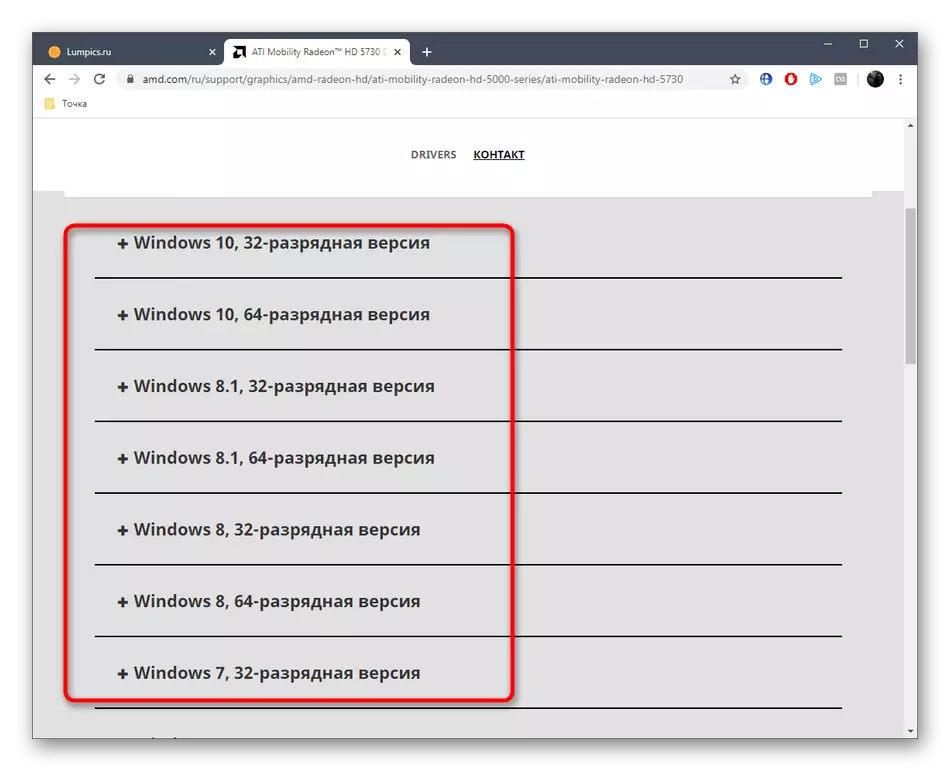






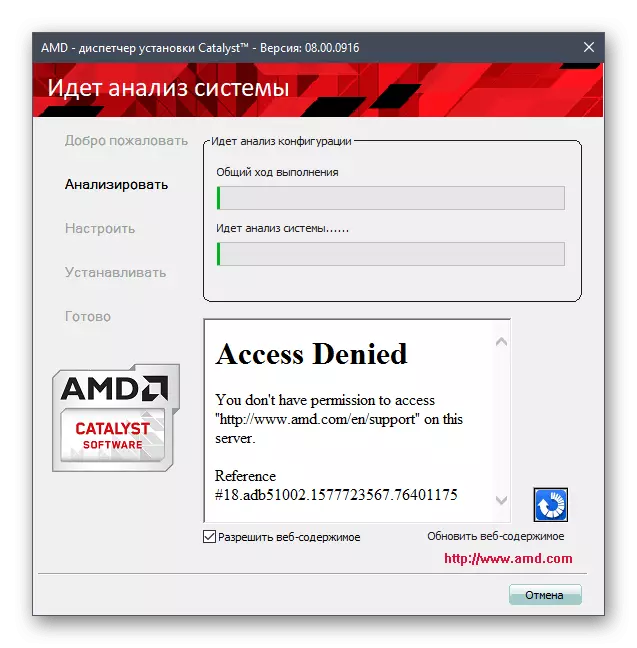
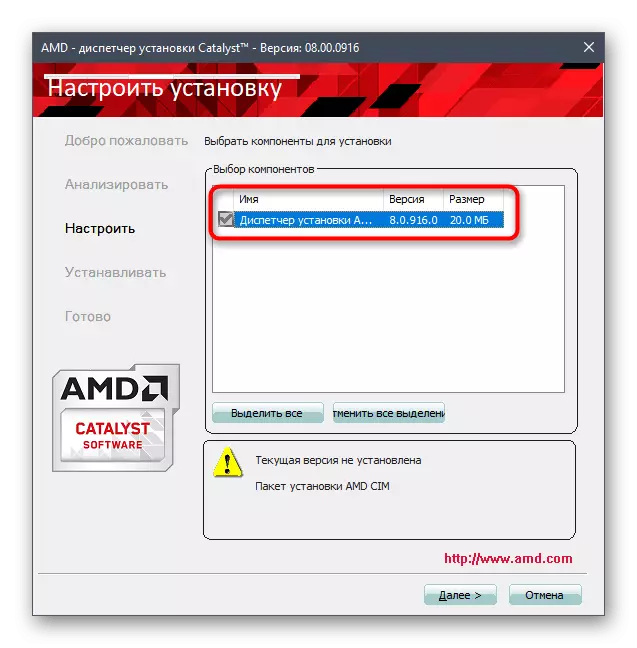


Wadą tej metody jest konieczność ręcznego wytworzenia wszystkich działań, w tym wybór odpowiedniego modelu z serii. Jeśli użytkownik nie ma wstępnych informacji na temat prawidłowego numeru karty wideo, uzyskiwanie odpowiednich kierowców będzie problematyczne, więc oferujemy, aby nauczyć się alternatywnych opcji.
Metoda 2: AMD Radeon Software Adrenalin
Teraz wielu producentów komponentów próbuje ułatwić życie swoich produktów, tworząc specjalne narzędzia pomocnicze dla nich. AMD w tym względzie, nie wyjątali i pozwolą Ci zainstalować sterowniki w trybie automatycznym, pobierając tylko jeden program.
- Na tej samej oficjalnej stronie internetowej link do którego znajduje się w pierwszej drodze, zejść i kliknij przycisk "Pobierz teraz".
- Rozpoczęcie rozpocznie się narzędzie. Uruchom go po zakończeniu pobierania.
- Wybierz folder do plików i zainstaluj oprogramowanie.
- Postępuj zgodnie z instrukcjami wyświetlanymi na ekranie, aby pomyślnie poradzić sobie z zadaniem.
- Przejdź do strony wsparcia firmy. Na przykład wzięliśmy HP. Tutaj jesteś zainteresowany sekcją "Oprogramowanie i sterowniki".
- Określ produkt, aby rozpocząć pracę.
- Użyj wbudowanego skanera lub niezależnie określić dokładny model sprzętu.
- Po przekierowaniu na stronę z kierowcami. Rozwiń sekcję oprogramowania graficznego.
- Wybierz najnowszą lub odpowiednią wersję, dla której odpowiadasz bitowi i montażu systemu operacyjnego, a następnie rozpocząć pobieranie pliku EXE.
- Czasami pojawia się powiadomienie o dostępności asystenta rozruchu. Użyj go, jeśli chcesz jednocześnie zainstalować wszystkie brakujące sterowniki lub sprawdź dostępność aktualizacji.
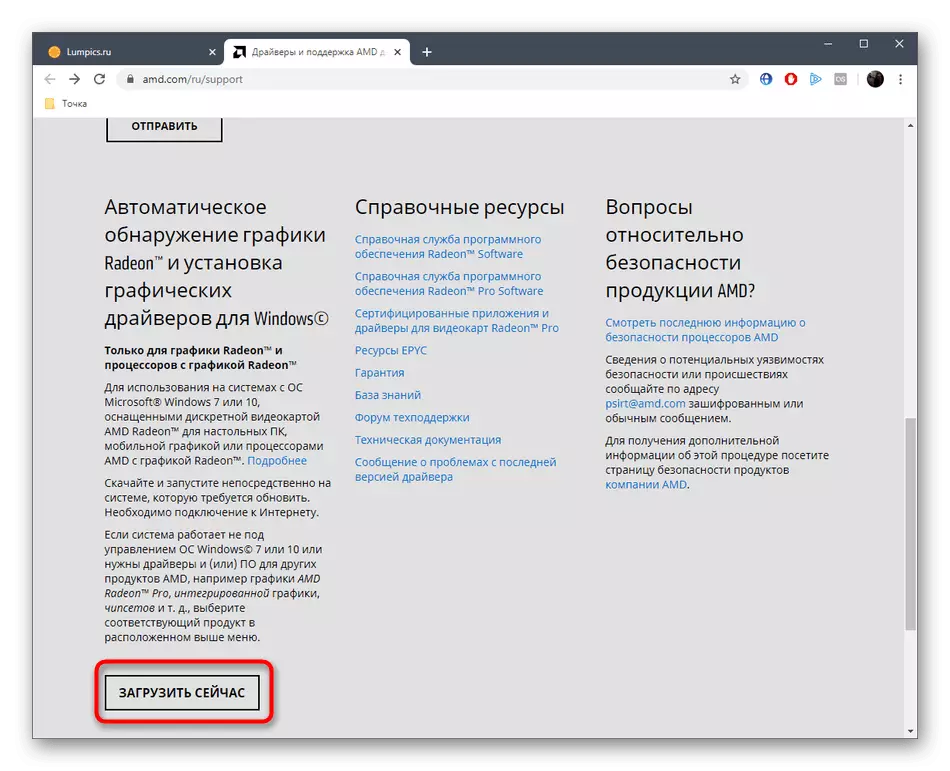
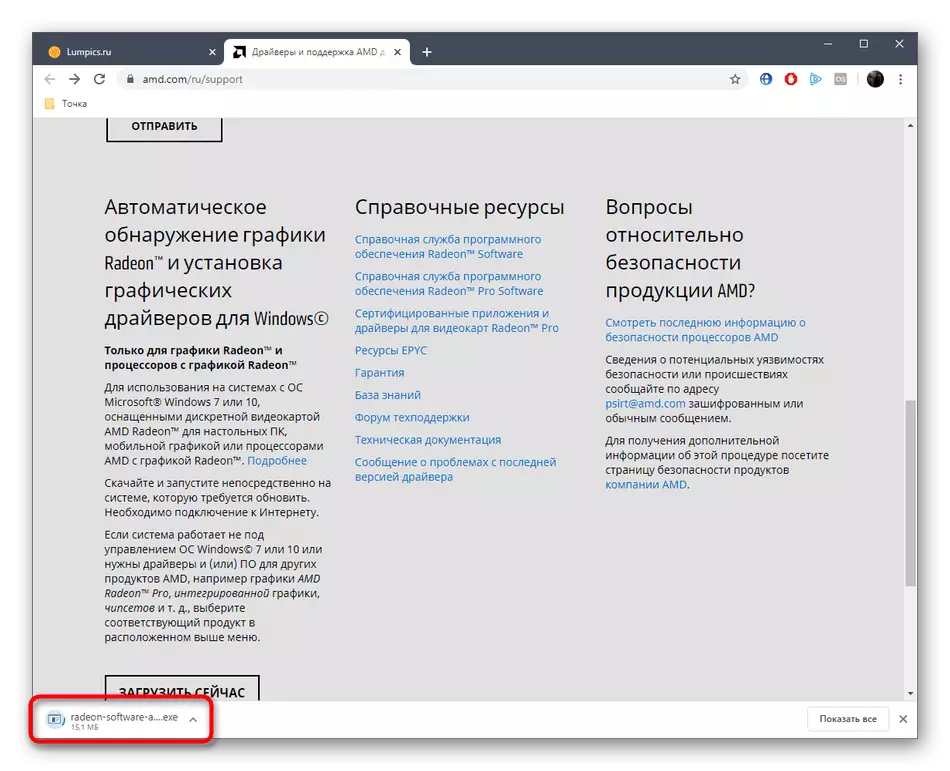
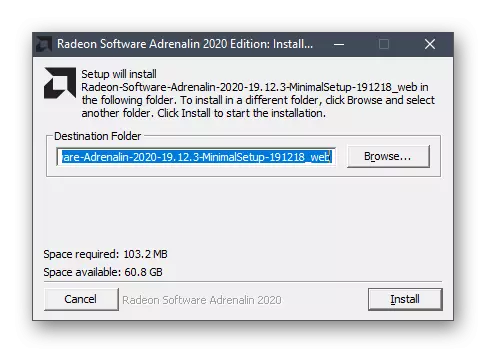
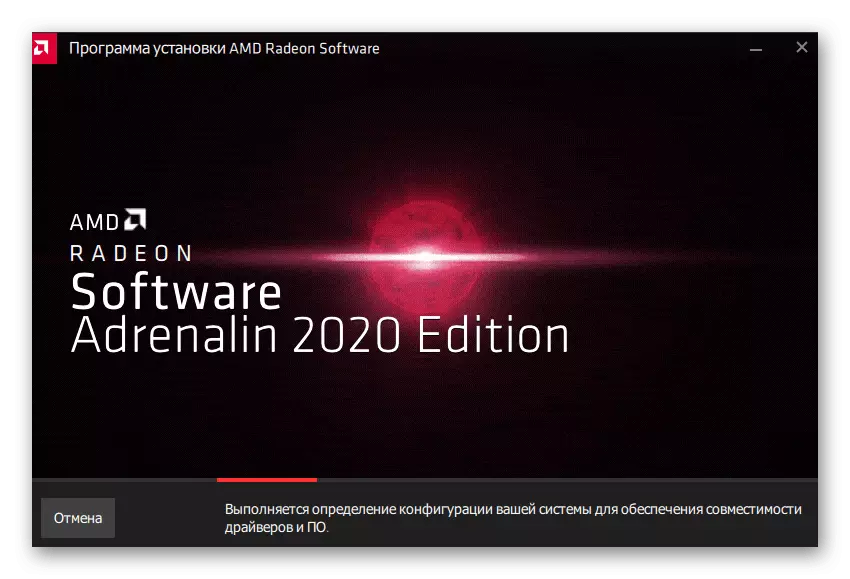
W większości przypadków użytkownik nie musi już wykonywać żadnych dodatkowych działań. Narzędzie zostanie zainstalowany automatycznie, a następnie pozostaje tylko uruchomienie skanowania systemu i poczekać na dodanie plików do systemu. Na końcu ponownie uruchomiono system operacyjny, aby wszystkie zmiany zostały aktywowane, a karta wideo zacznie działać poprawnie.
Metoda 3: Strona wsparcia w miejscu producenta Lappop
Seria serii Series Series AMD Radeon HD 7400M została zaprojektowana specjalnie do instalacji w laptopach, pobierz odpowiednio sterowniki na oficjalnej stronie producenta używanego modelu. Aby to zrobić, jest wstępnie zdefiniowany w celu określenia dokładnej nazwy urządzenia, badając naklejkę na pokrywie lub czytając instrukcję papieru. Należy jednak pamiętać, że wiele witryn ma funkcję automatycznej definicji modelu, który pomoże w tych sytuacjach, gdy niezależnie nie powiedzie się.

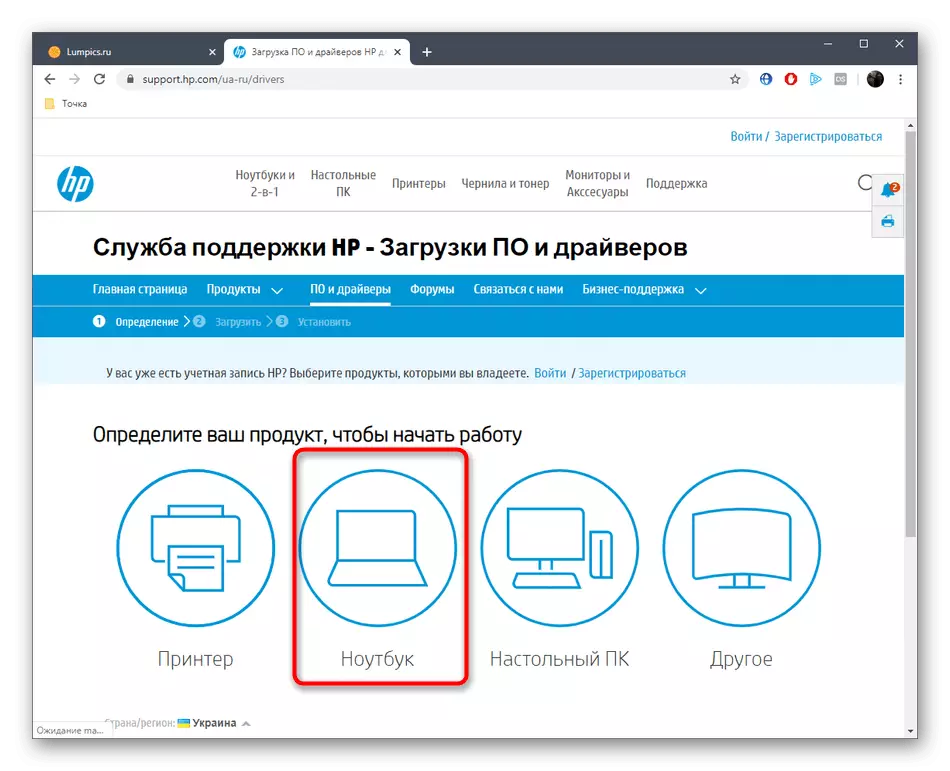




Następujące etapy instalacji są prawie identyczne z tym, co już zademonstrowaliśmy wcześniej, a instrukcje zostaną wyświetlone na ekranie, co pomoże orientować w zarządzaniu open-master.
Metoda 4: Oprogramowanie dla kierowców
Jeśli poprzednie metody nie pojawiły się ani nie okazały się zbyt skomplikowane, radzimy zwrócić uwagę na oprogramowanie innych firm przeznaczonych do skanowania systemu i zainstalować brakujące sterowniki. Najjaśniejszym przedstawicielem tego oprogramowania jest rozwiązanie DriverPack. Szczegółowe instrukcje interakcji z niniejszą decyzją znajdziesz w oddzielnym artykule na naszej stronie internetowej przy użyciu odniesienia poniżej.
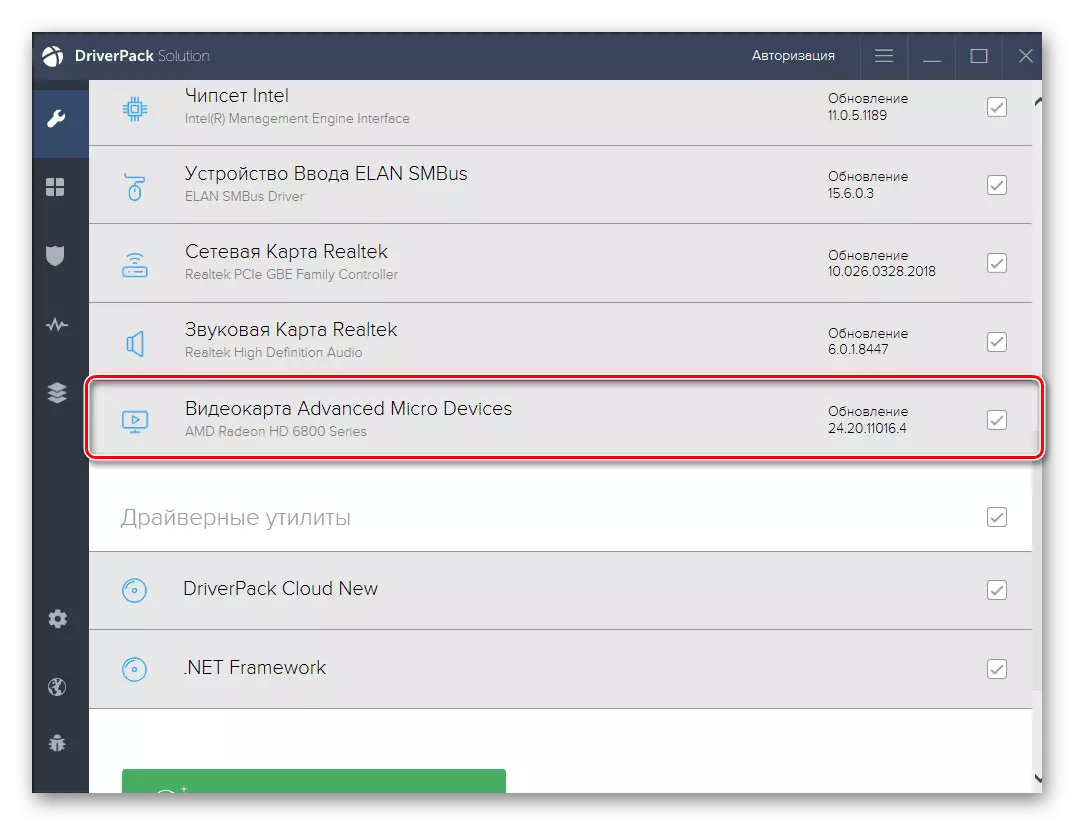
Zobacz także: Zainstaluj sterowniki za pomocą rozwiązania DriverPack
Ponadto mamy przegląd dedykowany do analizy wymienionych powyżej analogów. Funkcjonują w przybliżeniu przez tę samą zasadę, ale czasami okazują się bardziej wydajni lub po prostu użytkownicy wolą inne rozwiązania.
Przeczytaj również: Programy do instalacji sterowników
Metoda 5: Wyszukaj według identyfikatora
Każda karta wideo serii AMD Radeon HD 7400M ma unikalny identyfikator. Zwykle jest to konieczne do prawidłowego zdefiniowania modelu w systemie operacyjnym lub używanym w oprogramowaniu komputerowym, ale może być używany do znalezienia sterowników na specjalnych serwerach internetowych. Nie możemy zapewnić absolutnie wszystkich pokoi dla każdego produktu rozważanego serii, więc proponujemy go znaleźć i poszukać kierowców, ale z pomocą specjalnych przewodników. Następny.

Czytaj więcej: Jak znaleźć kierowcę według ID
Metoda 6: Wbudowane narzędzie Windows
Jako ostatnia dostępna metoda odbierania sterowników karty wideo, rozważ standardowe narzędzie systemu operacyjnego. Wykonuje wyszukiwanie przez Internet za pomocą dostępnych baz danych Microsoft. Zaleta ta opcja polega na braku potrzeby pobierania dodatkowych komponentów, ale istnieje również wada związana z częstym brakiem wyników wyszukiwania, co uniemożliwia instalację oprogramowania. Jeśli jednak powyższe metody nie pasowały, warto to wypróbować.

Czytaj więcej: Instalowanie standardowych Windows Driver Standard
Teraz jesteś zaznajomiony z różnymi opcjami wyszukiwania i pobierania oprogramowania dla kart wideo serii AMD Radeon HD 7400m. Jak widać, każda metoda ma własne cechy, dlatego będzie tak wydajne w różnych sytuacjach.
